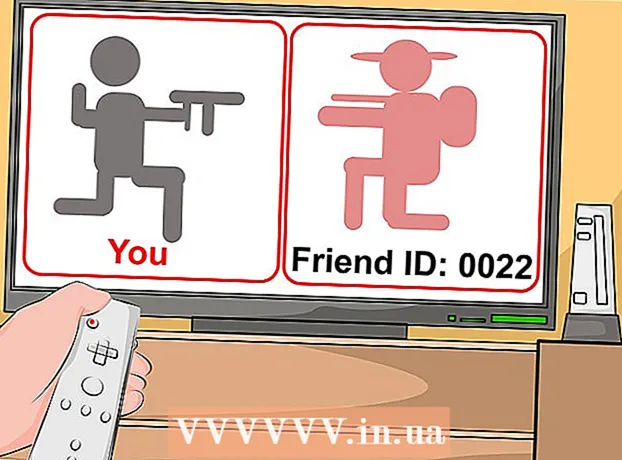מְחַבֵּר:
Monica Porter
תאריך הבריאה:
13 מרץ 2021
תאריך עדכון:
1 יולי 2024

תוֹכֶן
WikiHow זה מלמד כיצד לפתוח קבצי פייתון באמצעות תוכנית שורת הפקודה המובנית במחשב Windows. ברוב המקרים, תפתח את הקובץ ללא בעיות כל עוד Python זמין במחשב. אם המחשב שלך משתמש בגרסה ישנה של Python, או שהתאמת אותה בהתקנה ולא הוספת את הפקודה "python" לרשימת משתני "Path" שלך, הוסף את Python לרשימת המשתנים "Path" כדי שתוכל להתחיל הפעל את קובץ הפייתון דרך שורת הפקודה.
צעדים
חלק 1 מתוך 3: מציאת נתיב הקובץ של פייתון
. לחץ על לוגו Windows בפינה השמאלית התחתונה של המסך. תפריט התחלה יופיע.

שורת הפקודה מופיעה בראש תפריט התחל. שורת הפקודה תיפתח.
.
- לחץ על הכרטיס נוף (מצב צפייה).
- סמן את התיבה "פריטים נסתרים".
. תפריט יופיע.
- אתה יכול גם ללחוץ ⊞ לזכות+איקס כדי לפתוח את התפריט הקופץ User Power.

לחץ על אפשרות מערכת (מערכת) נמצא בתפריט הנפתח. ייפתח חלון חדש.
נְקִישָׁה מידע על המערכת (מידע מערכת). קישור זה נמצא בפינה השמאלית העליונה של החלון. חלון מידע המערכת ייפתח.

לחץ על הקישור הגדרות מערכת מתקדמות (הגדרות מערכת מתקדמות). קישור זה נמצא בצד שמאל למעלה של חלון מידע המערכת. בשלב זה יופיע חלון נוסף.
נְקִישָׁה משתני סביבה ... (משתנה הסביבה). אפשרות זו נמצאת בפינה השמאלית התחתונה של חלון הקופץ.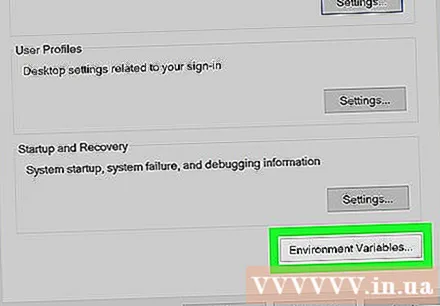
מצא את הכותרת "נתיב" בחלונית "משתני משתמש". מסגרת זו נמצאת בראש חלון המשתנים לסביבה.
- ייתכן שיהיה עליך לגלול את מצביע העכבר למעלה או למטה בתיבה "משתני משתמש" כדי למצוא את המשתנה "נתיב".

לחץ פעמיים על הכותרת "נתיב". חלון יצוץ.
לחץ על אפשרות חָדָשׁ (חדש) ממוקם בצד ימין של החלון. באמצע החלון יופיע שדה טקסט.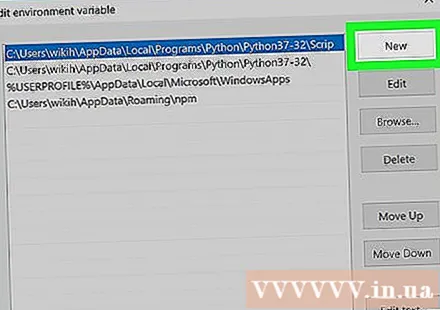

הדבק את הנתיב שהעתקת קודם. ללחוץ Ctrl+ו להדביק את התוכן. הנתיב שהעתקת יופיע בשדה הטקסט באמצע החלון.
נְקִישָׁה בסדר שלושה חלונות פתוחים. המערכת תשמור את השינויים שלך ותסגור את שלושת החלונות "נתיב", "משתנים סביבתיים" ו"מאפייני מערכת ". פרסומת